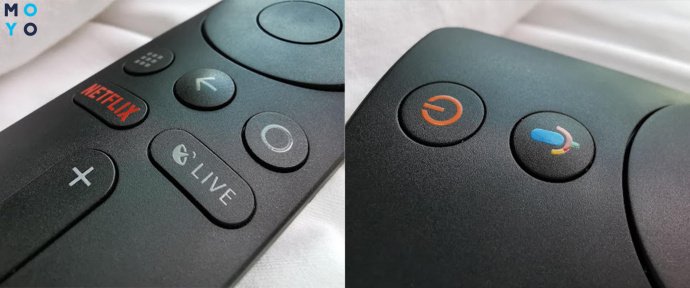Подключение телевизора xiaomi к ресиверу
Если ваш телевизор пылится без дела, а вы дома постоянно сидите в смартфоне, то хватит портить зрение! Давно пора открыть чудесный мир трансляции изображения на большой экран с маленького дисплея. Вы сможете смотреть видеоролики с YouTube, листать фотографии и даже наслаждаться любимыми играми на нормальном экране. Не у каждого есть Smart TV или нужный HDMI-кабель, поэтому мы собрали все основные способы трансляции изображения с телефона Xiaomi на телевизор — вы обязательно найдете подходящий вариант.
Подключение Xiaomi к телевизору по Wi-Fi
Наиболее распространенный способ беспроводного подключения. Почти все современные телевизоры оснащены технологией Smart TV, поэтому для сопряжения с телефоном можно использовать модуль Wi-Fi. В результате вы сможете транслировать изображение с экрана смартфона на телевизор без потери качества.
Есть разные способы подключения гаджета по Wi-Fi, хотя в случае с Xiaomi всё примерно одинаково. Чтобы соединиться, необходимо сделать следующее:
1. Перейдите к Настройкам и найдите в них пункт Беспроводные сети.
2. Отыщите в списке и активируйте Wi-Fi Direct.
3. Сделайте то же на телевизоре: в настройках Сети найдите и включите аналогичную функцию.
4. После этого два устройства должны соединиться друг с другом. Сопряжение обычно занимает не более минуты.
5. Как только устройства соединятся, на экран телевизора начнет транслироваться картинка с телефона.
Так можно выводить на большой дисплей фотографии, видеоролики, фильмы и даже игры.
Как вывести изображение с телефона на телевизор через DLNA
DLNA — это протокол для передачи медиаконтента по локальной сети между двумя устройствами. От Wi-Fi Direct технология отличается тем, что пользователь управляет происходящим не со смартфона, а сразу с телевизора. Это накладывает одно ограничение: запускать удается только файлы, хранящиеся в памяти телефона. Из-за этого не получится слушать Spotify или смотреть ролики на YouTube.
Из преимуществ DLNA: можно одновременно подключить несколько ТВ, чтобы транслировать на все экраны одну и ту же картинку. Получается, что смартфон Xiaomi в этом случае превращается в медиасервер с видеозаписями, музыкой или фото, а телевизор просто всё это воспроизводит.
Перед тем как подключать телефон Xiaomi к телевизору таким способом, нужно удостовериться, что оба устройства поддерживают DLNA. Как правило, все современные модели со Smart TV оснащены этой функцией. Чтобы подключить Xiaomi к телевизору, нужно:
1. Установить на смартфон приложение BubbleUPnP for DLNA, которое есть в официальном магазине Google Play.
2. Удостовериться, что смартфон подключен к той же локальной сети, что и телевизор.
3. Запустить установленное приложение.
4. Переключить телевизор в режим поиска источников данных. Сделать это можно через Настройки. Точный алгоритм зависит от производителя, но всё обычно интуитивно понятно.
5. Найти в DLNA сервер (подключаемый смартфон) и выбрать его.
6. Отыскать в каталоге интересующий файл и запустить: на экране ТВ начнется воспроизведение.
Как транслировать изображение с телефона на телевизор через Miracast
Этот способ подключения смартфона к телевизору работает только при условии, что в последнем есть поддержка стандарта беспроводной передачи Miracast. Если да, алгоритм действий таков:
1. Включите функцию Miracast в телевизоре. Как это сделать, зависит от марки. На современных моделях Samsung необходимо нажать кнопку Source и выбрать в меню Screen Mirroring. С LG несколько иначе: на пульте есть кнопка Setting, нажав на которую, нужно перейти в категорию Сеть и выбрать Miracast (перевести ползунок).
2. Перейдите в настройки смартфона.
3. Откройте Дополнительные функции.
4. Отыщите пункт Беспроводной дисплей.
5. Переключите ползунок в активное состояние и подождите несколько секунд, пока на экране появится локальное имя телевизора.
6. Нажмите на высветившуюся строку для сопряжения устройств.
Когда всё сделаете, на экране телевизора отобразится то, что вы видите на дисплее смартфона.
1. Перейдите в Настройки.
2. Найдите пункт Экран и выберите Трансляцию.
3. Подождите, пока в списке не появится ваш телевизор.
4. Выполните сопряжение (на телевизоре должен быть активирован Miracast).
Как подключить телефон Xiaomi к телевизору по Bluetooth
Еще один рабочий способ беспроводного подключения телефона к TV. Скорость соединения при этом невысокая: для Bluetooth 5.0 всего 2 Мбит/с. Для сравнения — Wi-Fi 802.11n обеспечивает скорость до 150 Мбит/с. Однако иногда и такой тип соединения может пригодиться. Чтобы подключить телефон Xiaomi к телевизору по Bluetooth, нужно сделать следующее:
1. Включить Bluetooth на обоих устройствах.
2. Найти телевизор в списке доступных устройств на телефоне.
3. Выполнить сопряжение.
4. Перейти в пункт Беспроводной дисплей.
5. Перевести переключатель вправо и дождаться появления модели телевизора на экране.
6. Выбрать пункт сопряжения устройств.
Если в телевизоре нет встроенного Bluetooth, можно купить отдельный адаптер, который подключается через USB-порт.
Смартфон к телевизору через Chromecast
Chromecast — это устройство от Google, похожее на флешку. Его необходимо подключить к телевизору через разъем USB. Дальнейшие действия следующие:
1. Откройте магазин Google Play и найдите в нем приложение Google Home.
2. Установите программу и пройдите проверку подлинности (через учетную запись Google).
3. Нажмите на иконку с изображением человека в нижнем правом углу.
4. Прокрутите страницу вниз и найдите пункт Трансляция экрана/звука.
5. Выберите его и нажмите на появившуюся синюю кнопку с такой же надписью.
6. Пройдет быстрый поиск устройств, после чего останется выбрать нужную модель телевизора.
В результате вы увидите на экране телевизора то, что отображается на дисплее телефона. Все действия будут дублироваться в реальном времени.
Как транслировать изображение с телефона Xiaomi на TV через HDMI
Для этого варианта сопряжения устройств требуется переходник — с разъема телефона (microUSB или USB Type C) на HDMI. При помощи кабеля и этого переходника соедините смартфон с телевизором, затем откройте настройки последнего и выберите опцию трансляции по HDMI. Если все правильно подключено, на экране телевизора вы увидите картинку с телефона (и конечно, звук тоже передается).
Если трансляция не заработает или картинка будет отображаться некорректно, откройте настройки смартфона и найдите в разделе HDMI пункт HDMI Format. Здесь нужно выбрать разрешение и частоту обновления экрана в соответствии с параметрами телевизора. Если на смартфоне эти характеристики будут завышены, картинка может воспроизводиться некорректно.
Смартфон Xiaomi к телевизору через USB
Вам понадобится обычный USB-кабель (например тот, который используете для зарядки). Этот способ подходит только для просмотра видео, фото или прослушивания аудио. Транслировать происходящее на экране телефона на телевизор не удастся. Чтобы настроить подключение, сделайте следующее:
1. Соедините смартфон с телевизором USB-кабелем.
2. Перейдите в настройки TV и укажите в качестве источника сигнала USB.
Теперь вы сможете воспроизводить на телевизоре любое открытое в телефоне изображение, видео или аудио.
При покупке приставки у многих возникают трудности с первоначальной настройкой устройства, поэтому мы решили составить для вас подробную инструкцию, чтобы вы узнали, как быстро и правильно подключить Xiaomi Mi TV Box S к своему телевизору и наслаждаться ее богатым функционалом.
Что такое Mi Box S
Перед тем, как перейти непосредственно к памятке по подключению, вкратце расскажем, что же из себя представляет Mi Box S, и в чем заключаются ее преимущества.
Приставка китайского производства работает на базе 4-ядерного процессора при поддержке 2 Гб оперативной памяти. Для хранения файлов и установки дополнительных приложений на внутреннем накопителе выделено 8 Гб.
Подключив устройство к телевизору, вы получите возможность просмотра цифрового и онлайн-телевидения, а также доступ к установке всевозможных приложений, от сетевых кинотеатров (ivi, OKKO, Netflix и т.д.) до полноценных игр.
Интерфейс, программное обеспечение, управление и прочие элементы программ в Android TV заточены строго под использование на телевизоре, чем многих и привлекает Mi TV Box S.
Как подключить Xiaomi Mi TV Box S к телевизору
В комплекте с приставкой идут следующие компоненты:
- Пульт дистанционного управления;
- Адаптер питания;
- HDM-провод;
- Инструкция.
Так как зачастую руководство пользователя идет на китайском языке, у многих и возникают проблемы с подключением ТВ-бокса к телевизору.
Подключив устройство к сети питания, включаете телевизор и Mi Box S с помощью комплектного пульта (необходимо заранее позаботиться о наличии батареек). На экране ТВ вас будет ожидать приветственная заставка. Вам предложат подключить приставку к сети Wi-Fi беспроводным способом, указав название вашей сети и пароль доступа к ней, а затем авторизоваться в своем Google-аккаунте (при его отсутствии необходимо будет завести учетную запись).
Как настроить Xiaomi Mi TV Box S
Сразу после приветствия выбирайте русский язык (доступен в глобальной версии ТВ-бокса).
На выбор будет предложена 2 способа дальнейшей настройки:
- На смартфоне;
- С использованием комплектного пульта.
При выборе второго способа настройки производятся вручную:
Как установить приложения на Xiaomi Mi TV Box S
Все управление в главном меню заточено под управление пультом и использование голосового поиска, поэтому пульт ДУ всегда должен быть у вас под рукой.
Из базовых программ, установленных в системе, основное внимание уделяем сервису Google Play Маркет, являющемуся магазином приложений. Он заметно отличается от аналогичного инструмента для смартфонов, так как здесь присутствуют программы и игры, предназначенные для использования на Android TV.

- Установка ТВ-стика
- Настройка Mi TV Stick с пульта
- Как настроить Mi TV Stick с помощью телефона
- Установка приложений на Mi TV Stick
- Настройки для трансляции с телефона и других устройств
- Инструкция настройки Chromecast для Android смартфонов
- Инструкция настройки Chromecast для iPhone/iPad
![Mi TV Stick_3.jpg]()
Здесь ориентируйтесь на свои предпочтения. Можете установить все предложенные приложения, познакомиться с ними и оставить те, которые сочтете полезными. Удаление ненужных программ не займет у вас много времени.
![Mi TV Stick_7.jpg]()
Теперь введите название для вашего Mi TV Stick и установите на стик приложения, которые считаете для себя подходящими. Следуйте инструкции, отображаемой на смартфоне и дождитесь окончания настройки.
![Mi TV Stick_8.jpg]()
Первый вариант установки стандартный для Android- устройств — через Google Play Store. Найдите иконку магазина на экране телевизора, выберите понравившиеся приложения и установите их. Однако если вас не устраивает ограниченный в ыбор или платные приложения, есть второй способ загрузки приложений в ТВ-стик — найти в интернете приложения с расширением .apk, загрузить и установить их на ТВ-стик.
Для установки apk-файла вам понадобится файловый менеджер, но по умолчанию в ТВ-стик он не установлен, а имеющиеся в Google Play бесплатные варианты ограничены в функционале. Поэтому для решения этой задачи можно установить X-plore File Manager. Найдите это приложение в магазине Google Play телевизора и установите его.![Mi TV Stick_9.jpg]()
Настройки для трансляции с телефона и других устройствMi TV Stick поддерживает технологию Chromecast, то есть вы можете транслировать со смартфона или компьютера на экран телевизора видео и другие материалы. Для работы с Chromecast вам нужно задать название устройства.
![Mi TV Stick_7.jpg]()
Инструкция настройки Chromecast для Android смартфонов (Android 5.0 и выше):
Инструкция настройки Chromecast для iPhone/iPad (с iOS 11.0 и выше):
![Mi TV Stick_13.jpg]()
А в подразделе Screen position при необходимости отрегулируйте Zoom, если границы картинки не помещаются на экране или занимают не весь экран.
![Mi TV Stick_14.jpg]()
![Mi TV Stick_12.jpg]()
В строке CEC Switch переведите переключатель вправо. Ниже представлены еще две позиции: One key play и One key power off. При их активации при нажатии кнопки включения или выключения на телевизоре будет одновременно с этим включаться или выключаться приставка. Последняя опция Auto change language позволяет автоматически устанавливать на ТВ-приставке тот язык, который настроен на телевизоре.
![Mi TV Stick_15.jpg]()
Как только Xiaomi презентовала свои первые широкоформатники, грядущие продажи спровоцировали большой ажиотаж. Наличие потокового режима 4K, HDR, совместная работа с Андроид TV и китайской Mi TV Stick — главные его причины.
![умные телевизоры Xiaomi]()
Выясним, насколько сложна кастомизация телевизора Xiaomi, и какая столешница наилучшим образом подойдет для поддержки подобного оборудования.
Технические достоинства и особенности моделей
В Xiaomi последние 5 лет предпочитают минимализм. Это состоявшийся тренд для китайского бренда. В корпусе большинства телевизоров добавлена всего одна кнопка — переключатель ТВ. Блок скрыт и находится на нижней стороне тыльной панели.
Первоначальная настройка проста, но прежде чем переходить к ней, несколько слов о встроенных разъемах и интерфейсах связи.
![Xiaomi — подключение периферийных устройств]()
Китайцы делают свое оборудование совместимым со следующими форматами и платформами:
К сведению: гнезда подключения в последних сериях расположены в двух отдельных блоках. Ситуации, когда кабель идет перпендикулярно плоскости экрана, исключены. Что касается самих розеток, их количества и стандартов, у поклонников Xiaomi нареканий по этому поводу нет.
Настраиваем периферийное оборудование
Мониторы, у которых ножка под центральной осью, устойчивы на любой мебели, даже если столешница намного уже, чем экран. С Xiaomi все по-другому: оборудование удастся разместить на комоде шириной не менее 1 метра. Перед тем, как настроить телевизор Xiaomi, следует провести несколько манипуляций:
- подключить кабель питания,
- продумать расположения дополнительных периферийных устройств,
- проверить устойчивость.
Совет: при работе в паре с Mi TV Stick необязательно использовать прилагаемый кабель. В корпусе есть встроенный USB-концентратор, и не один. Можно подключить к нему кабель покороче, не протягивая длинный шнур к розетке.
Подключаем пульт
В большинстве китайских моделях предустановленный оверлей. Это так называемый патчволл, напоминающий MIUI. Так как возможности установить русский язык зачастую нет, пользователи завалены множеством непонятных инструкций. Но они могут пользоваться переводчиком с английского, и это радует. Xiaomi поставляет свои телевизоры с длинным пультом дистанционного управления, на котором есть следующие элементы:
![Xiaomi — пульт управления]()
Пульт ДУ идет в комплекте с микрофоном для распознавания голосовых команд. Имеет стандартный батарейный отсек и значок, информирующий о возможности подключения по Bluetooth. Для его сопряжения в меню следует выбрать: Mi TV > Внешние Bluetooth-аксессуары> Mi пульт. Далее — подтвердить действие.
Производитель практически отказался от каких-либо дополнительных панелей на мониторах. Единственное, что добавлено — островок из полупрозрачного пластика, на котором горит светодиод. По его сигналах можно сделать выводы об активности оборудования и режимах.
Базовая настройка оборудования
Кастомизация Mi Box — простое занятие, но процедура включает ввод паролей. После подключения к источнику питания через стандартный кабель, задача заключается в выполнении шагов, показанных на экране. Лучше сразу провести сопряжение с пультом, дабы упростить себе задачу. Будьте готовы, что система потребует входа в учетную запись Google для получения доступа к Android TV.
Mi TV UHD 4S — особенности кастомизации
![Xiaomi Mi TV 4S на тумбочке]()
Xiaomi Mi TV 4S — передовая система, поддерживающая детализированное воспроизведение даже в самых динамичных сценах. Бренд радует производительностью аудио, насыщенностью кадров на уровне 4K Ultra-HDR и превосходной графикой.
Скептики уверены, что Mi TV 4S — скорее бюджетное оборудование, чем премиальный сегмент. Об этом свидетельствуют параметры, указанные в технических характеристиках и цена модели. Хотя монитор с заявленной поддержкой HDR имеет только один базовый стандарт. Вычислительным ядром является относительно простой чип Quad-Core CA55 или, как предпочитают некоторые пользователи, ARM-Cortex-A55.
Mi TV UHD 4A: характеристики и настройка
Это большие телевизоры. Для линейки Mi TV 4A, 43-дюйма — самая маленькая модель. Серия уже не считается бюджетной. На задней панели встроены 2 динамика, которые звучат достаточно хорошо, чтобы просмотр фильма был настоящим удовольствием, а не болью в ушах. Помимо динамиков, на корпусе расположено несколько критически важных интерфейсов:
- S/PDIF;
- USB 2.0 (2 штуки);
- AV вход;
- Ethernet;
- HDMI 2.0 (2 разъема);
- Антенный выход (к сожалению, встроен только тюнер DTMB).
![Xiaomi Mi TV 4A]()
База экрана Mi 4A — не только прочные ножки, но и микропроцессор Amlogic T962. Четырехъядерная интегральная система способна выдержать серьезные нагрузки. Система с графическим чипом Mali-450 впечатляет своей производительностью. Кроме того, оборудование совместимо с HDR10 HLG.
Установка Android TV в паре с Mi Box — хороший способ превратить широкоформатную плазму в Smart TV. С дополнительной приставкой можно смотреть видео на YouTube, транслировать телешоу с Netflix и даже делать покупки в Google Play Movies через предустановленное дополнение.
Отличительные черты упомянутых аппаратов от ИТ гиганта — естественные пейзажи и четкость кадров. Все функции самой ходовой Андроид TV с 4S и 4A запускаются исправно. Из-за этого оборудование предпочитают тысячи людей.
Среди ассортимента компании Сяоми особое место принадлежит умным телевизорам. Они не просто воспроизводят телевизионный контент, но и обеспечивают доступ к нему через интернет.
Инструкция по подключению телевизора Xiaomi
Первым этапом является извлечение девайса из коробки с его последующей фиксацией на ножках, которые идут в комплекте. Производитель вместе с ножками поставляет весь набор необходимых креплений, поэтому сложностей с установкой однозначно не возникнет.
Остается подключить девайс к сети и заняться пультом. Во всех моделях телевизоров Ксиаоми комплект поставки включает пульт дистанционного управления, функционирующий на двух батарейках ААА.
![Пульт дистанционного управления для телевизора Сяоми]()
Для включения девайса надо нажать на аппарате, который заслуженно входит в число лучших умных телевизоров, кнопку питания, которая обычно располагается снизу под фирменным логотипом Mi.
После этого начинается процесс синхронизации устройства ДУ и TV, для чего требуется коснуться центральной кнопке на пульте. Если возникла проблема с обнаружением пульта, то просто удерживайте одновременно на нем две круглые кнопки в течение пары секунд, после чего повторите процесс синхронизации.
Следующим этапом идет выбор региона. Для того чтобы найти нужный вариант, следует прокручивать список с помощью специального джойстика на пульте ДУ.
Затем приступаем к выбору языка, который будет использоваться устройством. Присутствует достаточно широкий языковой набор, в том числе и русский язык.
![Меню выбора языка на телевизоре Сяоми]()
После этого система спросит, с каким гаджетом будет осуществляться синхронизация. Самый простой вариант – это со смартфоном на ОС Android, так как в этом случае процесс настройки будет происходить в автоматическом режиме.
![Настройка телевизора Ксиаоми через устройство на Андроиде]()
Если же у вас нет телефона на Андроиде, то придется настраивать вручную.
Для этого нужно совершить подключение умного телевизора Ксиаоми к Wi-Fi с вводом названия домашней точки доступа и пароля. Для того чтобы ввести данные, рекомендуется подключить к девайсу проводную клавиатуру через USB. При желании можно подсоединить гаджет и к проводному интернету.
Важным шагом является подключение к сервисам Google, что существенно расширит функционал smart TV. Для этого потребуется наличие гугл-аккаунта и электронной почты Gmail, данные которые вводятся с помощью виртуальной клавиатуры.
Потом система предложит познакомиться с соглашением для пользователей. Если вас все устраивает, то соглашаемся на предложенные условия.
![Условия использования Гугл на телевизорах Сяоми]()
Не обязательным этапом является предоставление разрешения на выбор местоположения. В целом рекомендуется давать такое разрешение, которое позволит сделать телевизор более функциональным.
Обратите внимание на следующий этап, где будет предложено согласиться со сбором пользовательских данных. Тут уже на ваше усмотрение, но, как показывает практика, лучше дать отрицательный ответ.
Далее выбираем название девайса. Его можно оставить в первоначальном виде или написать тот вариант, который нравится вам.
![Изменение названия телевизора Ксиаоми]()
Снова идет пользовательское соглашение, но на этот раз от компании Сяоми. Соглашаемся с ним обязательно.
А вот отвечать согласием на предложение о том, что можно улучшить производительность изделия, рекомендуется отказом.
Для того чтобы узнать как можно больше о функциях приобретенного продукта, инженеры бренда Xiaomi разработали несколько слайдов.
![Слайдовое меню телевизора Сяоми для ознакомления с функциями]()
Затем вам будет показана инструкция о том, как изменять оболочки с помощью пульта дистанционного управления. Производителем предлагается на выбор чистый Android и PatchWall. Для активации PatchWall нужно нажать на клавишу Mi, а для перехода на Андроид – на кнопку, где нарисован круг (находится с правой стороны).
Читайте также: